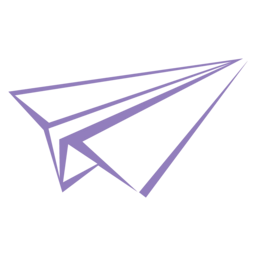客厅的主路由网口不够用了,此处记录一下路由器改做交换机的方法。此处以刷入了Padavan系统的小米路由器4A千兆版为例,将电脑与路由器的LAN口连接,打开电脑输入http://192.168.123.1,登录路由器后台,点击高级设置,如图
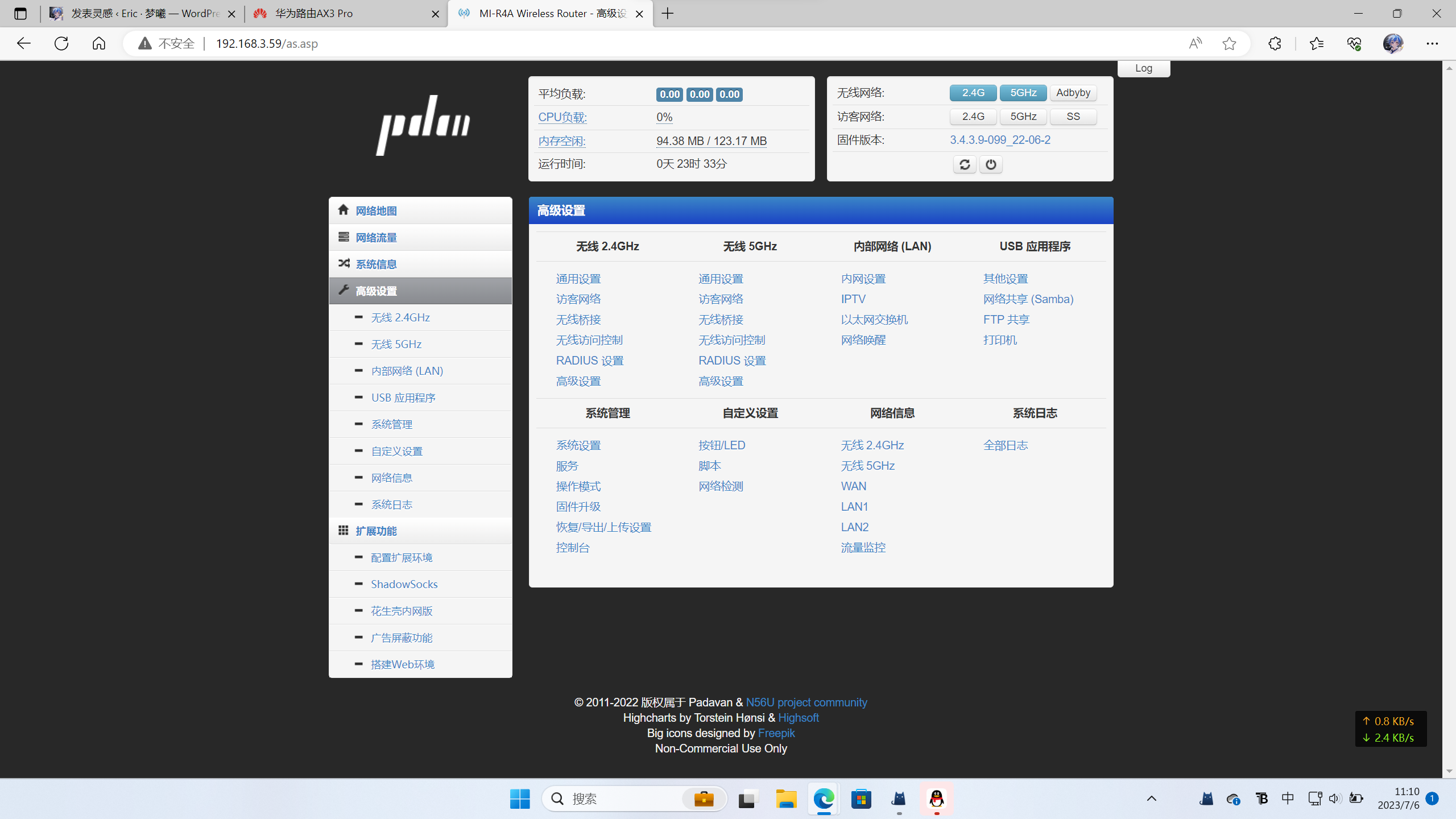
在此页面中,点击系统管理中的操作模式,将操作模式由默认的无线路由器改为无线接入点,如图
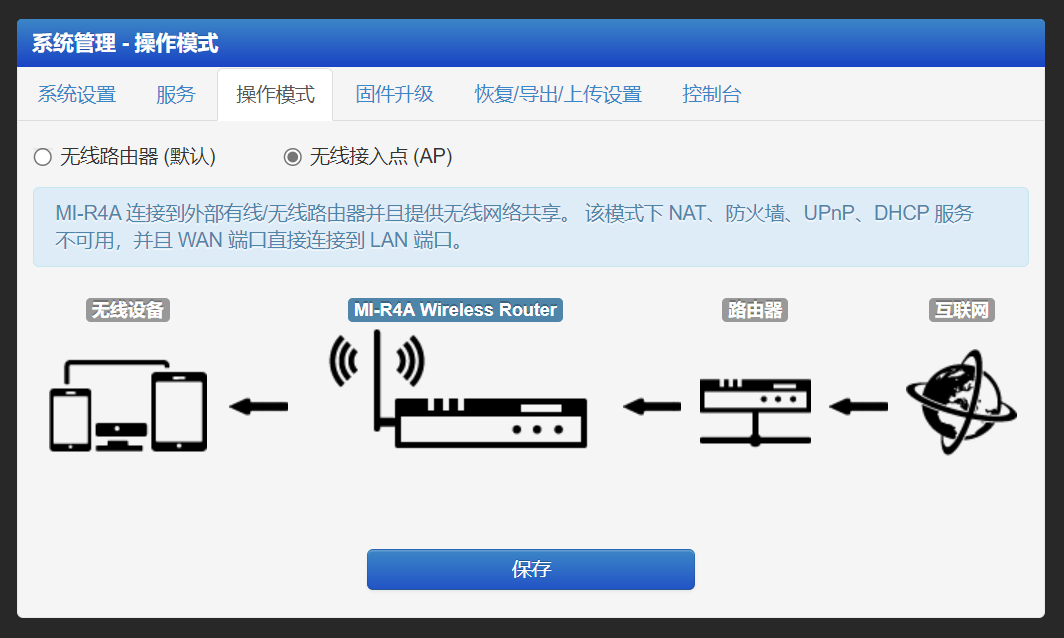
修改完成后点击保存,路由器将自动重启。此时路由器 NAT、防火墙、UPnP、DHCP 服务不可用,且三个网口(只有三个网口,差评)均为LAN口,即为交换机模式。将交换机路由器任意一个端口与主路由连接,其他两个端口插入其他设备即可。该情况下接入交换机路由器的设备依然受主路由控制。此时如需访问交换机路由器后台需要登录主路由后台查看接入设备的IP地址,该IP地址即为路由器后台,如图
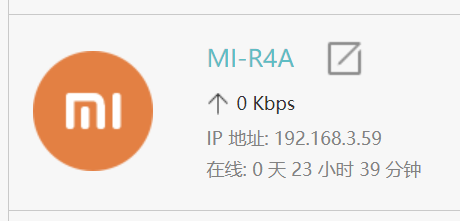
此时交换机路由器的WiFi也可访问互联网(但是其实没有开启这个WiFi的必要,关闭即可)。